windows分屏两个屏幕的方法 windows左右分屏如何操作
更新时间:2023-07-07 16:12:43作者:huige
在windows系统中,通常我们如果在打开两个或多个窗口的时候,都会重叠在一起,使用的时候要来回进行切换,很多人觉得这样很麻烦,其实在windows中有分屏功能,可以分屏两个屏幕,这样就方便多了,很多人可能还不知道如何操作吧,为此,本教程给大家演示一下windows左右分屏的详细操作方法。
方法如下:
1、选择多任务处理
在Windows设置界面选择系统选项,在左侧分类中选择多任务处理。
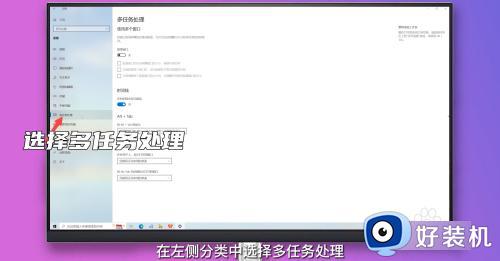
2、打开开关
打开贴靠窗口下方的开关,勾选所有选项。
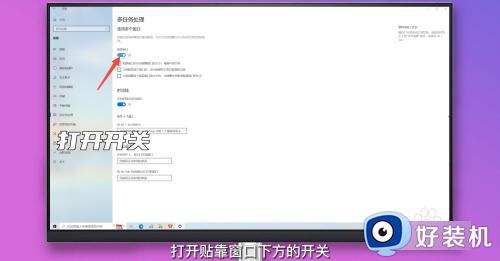
3、拖拽窗口
鼠标拖拽需要分屏的窗口向左移动,直至屏幕中间出现分屏线。

4、选择分屏窗口
在右侧窗口选择另一个需芬巨爹要分屏的窗口即可。

方法二、
1、按win+左箭头
在某个窗口界面按下win+左箭头,将窗口贴到屏幕左侧。

2、按alt+ctrl+tab
按下alt+ctrl+tab键打开多任务预览窗口。

3、按win+右箭头
选择另一个窗口,按下win+右箭头即可实现分屏。

方法三、
1、选择全屏按钮
将指针悬停在某个窗口左上角的绿色全屏按钮上,或点按并按住全屏按钮。
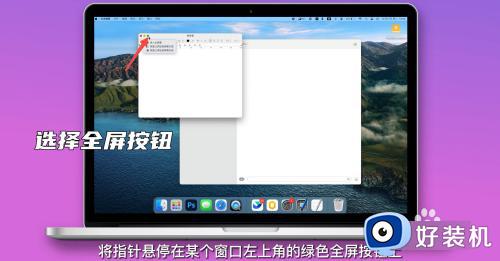
2、选择窗口拼贴
弹出选项选择将窗口拼贴到屏幕左侧或右侧。
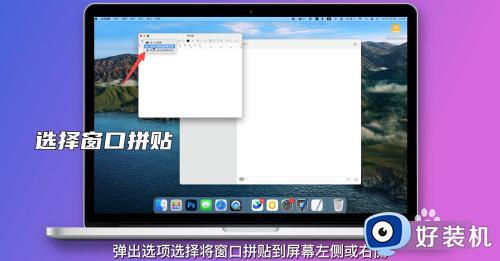
3、选择另一窗口
在屏幕左侧或右侧界面选择另一窗口即可实现分屏。
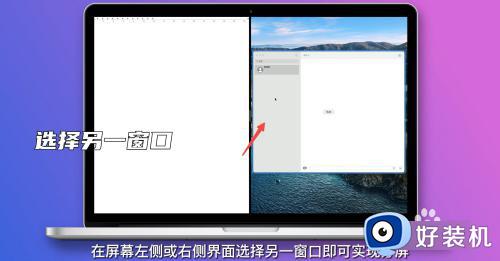
上述给大家介绍的就是windows分屏两个屏幕的方法,有需要的用户们可以参考上述方法步骤来进行操作就可以了,希望能够帮助到大家。
windows分屏两个屏幕的方法 windows左右分屏如何操作相关教程
- 电脑屏幕左右分屏怎么设置 电脑屏幕如何左右分屏
- 电脑分屏怎么设置左右 电脑如何设置左右屏幕
- 电脑屏幕左右两边是黑色没有满屏怎么弄
- 电脑屏幕左右两边是黑色没有满屏怎么弄
- 电脑怎么分屏一半一半快捷键 电脑屏幕一分为二快捷键是什么
- windows怎么录视频 windows系统录视频的两种方法
- windows分屏模式怎么开 windows如何开启分屏功能
- windows屏幕旋转快捷键是什么 windows怎么旋转屏幕快捷键
- 电脑两个屏幕怎么分屏且互不干涉 电脑两个屏幕如何分屏显示
- 电脑屏幕怎么分成两半分别用 电脑如何一个屏幕分成两半
- 电脑无法播放mp4视频怎么办 电脑播放不了mp4格式视频如何解决
- 电脑文件如何彻底删除干净 电脑怎样彻底删除文件
- 电脑文件如何传到手机上面 怎么将电脑上的文件传到手机
- 电脑嗡嗡响声音很大怎么办 音箱电流声怎么消除嗡嗡声
- 电脑我的世界怎么下载?我的世界电脑版下载教程
- 电脑无法打开网页但是网络能用怎么回事 电脑有网但是打不开网页如何解决
电脑常见问题推荐
- 1 b660支持多少内存频率 b660主板支持内存频率多少
- 2 alt+tab不能直接切换怎么办 Alt+Tab不能正常切换窗口如何解决
- 3 vep格式用什么播放器 vep格式视频文件用什么软件打开
- 4 cad2022安装激活教程 cad2022如何安装并激活
- 5 电脑蓝屏无法正常启动怎么恢复?电脑蓝屏不能正常启动如何解决
- 6 nvidia geforce exerience出错怎么办 英伟达geforce experience错误代码如何解决
- 7 电脑为什么会自动安装一些垃圾软件 如何防止电脑自动安装流氓软件
- 8 creo3.0安装教程 creo3.0如何安装
- 9 cad左键选择不是矩形怎么办 CAD选择框不是矩形的解决方法
- 10 spooler服务自动关闭怎么办 Print Spooler服务总是自动停止如何处理
